EXCEL 校对怎么用:使用拼写检查工具、使用宏进行自动校对、利用条件格式进行错误检查、通过公式进行逻辑校对、审阅功能进行协作校对。今天我们将深入探讨如何在Excel中进行校对操作,并详细描述其中一个重要的校对方法——使用拼写检查工具。
使用拼写检查工具是Excel校对功能的基本步骤。通过拼写检查工具,您可以快速检测并纠正单元格中的拼写错误。这个功能特别适用于处理大量文本数据的电子表格。用户只需点击“审阅”选项卡,然后选择“拼写检查”按钮,Excel便会自动扫描表格中的单词并提供拼写建议。这个过程不仅节省时间,还确保数据的准确性和专业性。
一、使用拼写检查工具
拼写检查工具是Excel内置的一个非常实用的功能,特别适用于那些经常处理文本数据的用户。
1.1 启动拼写检查
首先,打开需要校对的Excel文件,并确保当前活动工作表是需要校对的表格。接着,点击Excel上方菜单栏中的“审阅”选项卡。在这里,您会看到“拼写检查”按钮,点击该按钮后,Excel会开始自动检查表格中的拼写错误。
1.2 检查与纠正
在拼写检查过程中,Excel会逐一检查单元格中的文本。如果发现拼写错误,系统会弹出一个对话框,显示可能的拼写错误以及建议的更正选项。用户可以选择接受建议、更改单词或忽略错误。这样,Excel会逐步扫描整个工作表,直到完成检查。
二、使用宏进行自动校对
Excel宏是一种强大工具,可以通过编写VBA(Visual Basic for Applications)代码来自动化校对过程。
2.1 创建宏
首先,打开Excel并按下“Alt + F11”键,进入VBA编辑器。接着,点击“插入”菜单中的“模块”,在新模块中编写校对宏代码。例如,下面是一段简单的拼写检查宏代码:
Sub SpellCheck()
Dim cell As Range
For Each cell In ActiveSheet.UsedRange
If Not Application.CheckSpelling(cell.Value) Then
cell.Interior.Color = vbRed
End If
Next cell
End Sub
2.2 运行宏
保存宏代码后,返回Excel工作表,按下“Alt + F8”键,选择刚才创建的“SpellCheck”宏并点击“运行”。宏将自动扫描工作表中的单元格,并将所有拼写错误单元格标记为红色。
三、利用条件格式进行错误检查
条件格式是一种强大的工具,可以根据特定条件自动格式化单元格。
3.1 设置条件格式
首先,选择需要应用条件格式的单元格区域。接着,点击“开始”选项卡中的“条件格式”,选择“新建规则”。在弹出的对话框中,选择“使用公式确定要设置格式的单元格”。
3.2 输入公式
在公式输入框中输入条件公式。例如,检测单元格是否为空的公式为=ISBLANK(A1)。设置完成后,选择格式化样式,例如更改单元格背景颜色。点击“确定”,Excel会自动应用条件格式,标记符合条件的单元格。
四、通过公式进行逻辑校对
Excel提供了多种内置公式,可以用于逻辑校对和数据验证。
4.1 使用IF公式
IF公式可以帮助您根据特定条件进行逻辑判断。例如,您可以使用以下公式检查某列中的数值是否大于0:
=IF(A1>0, "正确", "错误")
4.2 使用数据验证
数据验证功能允许您设置输入限制,确保输入数据的有效性。选择需要验证的单元格区域,点击“数据”选项卡中的“数据验证”,选择“自定义”,并输入验证公式。
五、审阅功能进行协作校对
审阅功能可以帮助团队成员协作校对和修订Excel文件。
5.1 启用审阅功能
打开需要协作校对的Excel文件,点击“审阅”选项卡,选择“共享工作簿”。在弹出的对话框中,勾选“允许多用户同时编辑”。
5.2 跟踪更改
启用共享工作簿后,点击“跟踪更改”按钮,选择“高亮显示更改”。这样,所有更改都会被记录,方便团队成员查看和校对。
六、使用第三方插件进行高级校对
除了Excel内置功能外,还有许多第三方插件可以增强Excel的校对能力。
6.1 安装插件
搜索并下载适用于Excel的校对插件,例如Grammarly或PerfectIt。按照插件的安装说明进行安装。
6.2 使用插件
安装完成后,打开Excel,插件会自动集成到Excel的菜单栏中。根据插件提供的功能,进行拼写检查、语法校对和格式检查。
七、使用查找和替换功能
Excel的查找和替换功能也是一个非常实用的校对工具,特别是当您需要批量更改特定文本或数值时。
7.1 启动查找和替换
按下“Ctrl + H”键,打开“查找和替换”对话框。在“查找内容”框中输入需要查找的文本或数值,在“替换为”框中输入新的文本或数值。
7.2 执行替换
点击“全部替换”按钮,Excel会自动扫描工作表并替换所有匹配的内容。这种方法特别适用于批量更改和校对。
八、使用错误检查功能
Excel的错误检查功能可以自动检测并标记公式中的错误。
8.1 启用错误检查
点击“文件”菜单中的“选项”,在弹出的对话框中选择“公式”,勾选“启用后台错误检查”。这样,Excel会自动检测并标记公式中的错误。
8.2 修正错误
错误单元格会显示一个绿色三角标记,点击标记可以查看错误详情和修正建议。根据建议进行更正,确保公式的正确性。
九、利用图表进行数据校对
图表是一种直观的数据校对工具,可以帮助您快速发现数据中的异常。
9.1 创建图表
选择需要校对的数据区域,点击“插入”选项卡,选择适合的数据图表类型。Excel会自动生成图表,显示数据的趋势和分布。
9.2 分析图表
通过分析图表,您可以快速发现数据中的异常值和趋势变化。例如,如果某个数据点明显偏离其他数据点,可能需要进一步检查和校对。
十、使用数据透视表进行校对
数据透视表是Excel中的高级数据分析工具,可以帮助您快速汇总和校对数据。
10.1 创建数据透视表
选择数据区域,点击“插入”选项卡中的“数据透视表”按钮。在弹出的对话框中,选择数据源和放置位置,点击“确定”生成数据透视表。
10.2 分析数据
通过拖拽字段到行、列和数值区域,您可以快速汇总和分析数据。数据透视表可以帮助您发现数据中的异常和趋势变化,从而进行更有效的校对。
以上这些方法都是Excel中非常实用的校对工具。通过合理使用这些工具,您可以有效提高数据的准确性和专业性,从而更好地完成工作任务。
相关问答FAQs:
1. 什么是Excel校对功能?Excel校对是一种用于比较和匹配两个或多个Excel表格数据的功能。它可以帮助用户快速检测和解决数据不匹配或错误的问题。
2. 如何使用Excel校对功能进行数据比较?首先,打开Excel并选择要比较的两个表格。然后,在“数据”选项卡中找到“校对”功能。点击“校对”按钮后,选择要比较的表格范围,并点击“确定”。Excel将会自动比较两个表格中的数据,并生成一个比较报告。
3. 如何使用Excel校对功能进行数据匹配?如果你想要在两个表格中查找匹配的数据,可以使用Excel的校对功能。在校对对话框中,选择要比较的表格范围,并勾选“列标题”选项。然后,点击“确定”按钮。Excel会自动找到并标记出两个表格中匹配的数据,方便你进行进一步的处理和分析。
原创文章,作者:Edit2,如若转载,请注明出处:https://docs.pingcode.com/baike/4430576